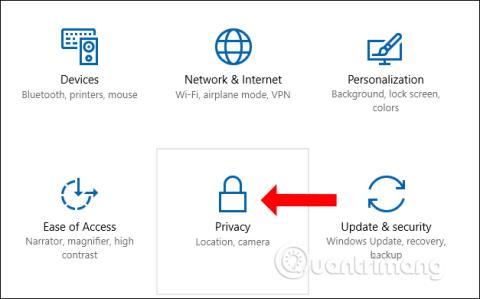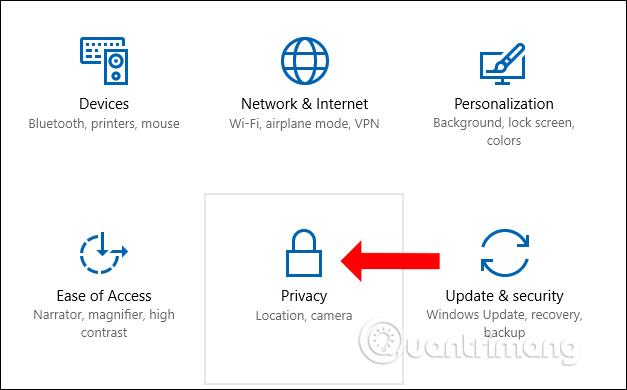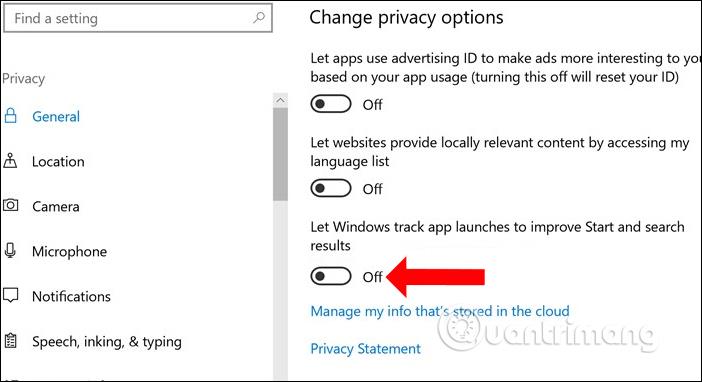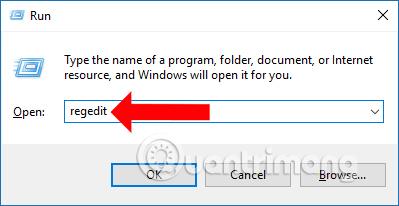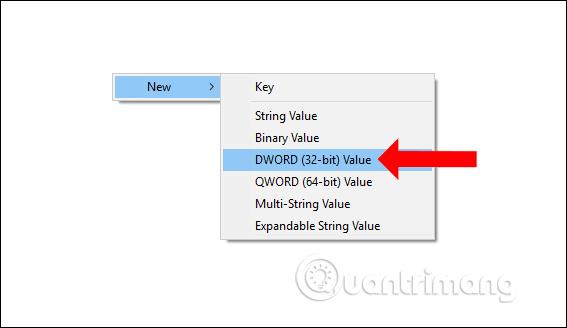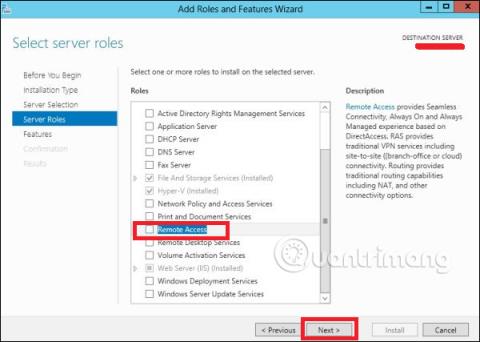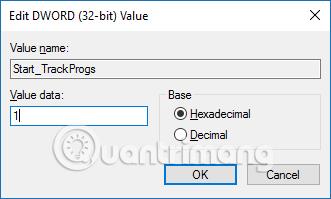A Windows 10 Start menüjének megnyitásakor a felhasználók látni fogják a rendszert, amely felsorolja a gyakran használt alkalmazásokat. Ez nagyon hasznos lesz, mert gyorsan elindíthatjuk kedvenc és gyakran használt alkalmazásainkat. A lista eléréséhez a Windows nyomon követi az alkalmazásmegnyitási tevékenységeket a számítógép használata során, hogy megfelelő javaslatokat tegyen.
Sokan azonban nem akarják, hogy a Windows nyomon kövesse a napi alkalmazásmegnyitási műveleteket. Vagy ha megoszt egy számítógépet, nem akarja, hogy minden tevékenységét mások nyomon kövessék. Az alábbi cikk bemutatja, hogyan távolíthatja el az alkalmazásindítási előzményeket a Windows 10 rendszerben.
1. módszer: Kapcsolja ki az alkalmazás megnyitásának követését a Windows beállításaiban
1. lépés:
Nyomja meg a Windows + I billentyűkombinációt a Windows beállítások felületének megnyitásához. A felületen kattintson az Adatvédelem csoportra .
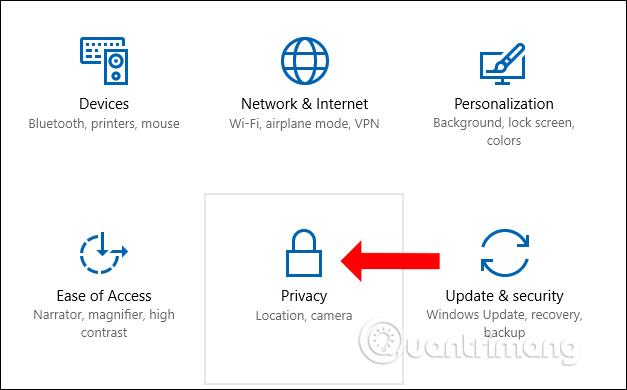
2. lépés:
Az Általános részben nézzen jobbra, és keresse meg a Hagyja, hogy a Windows kövesse az alkalmazásindításokat a Start és a keresési eredmények javítása érdekében . A számítógépen megnyitott alkalmazások nyomon követésének kikapcsolásához váltson Be módból Ki módba .
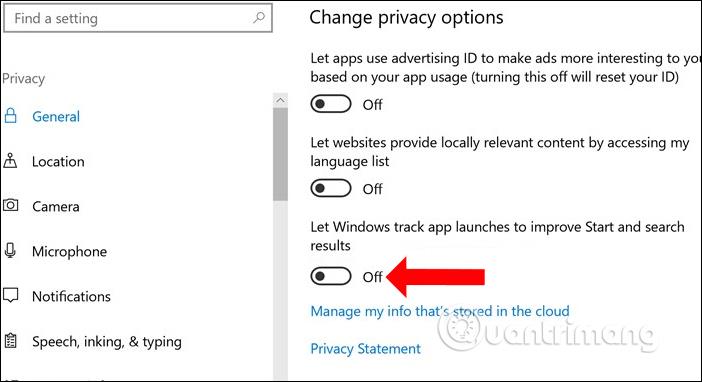
2. módszer: Távolítsa el az alkalmazásmegnyitási előzményeket a Windows rendszerleíró adatbázison keresztül
1. lépés:
Nyomja meg a Windows + R kombinációt a Futtatás párbeszédpanel megnyitásához, majd írja be a regedit kulcsszót a hozzáféréshez.
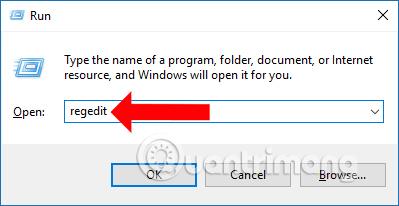
2. lépés:
Ezután a Rendszerleíróadatbázis-szerkesztő felületén a felhasználók hozzáférnek az alábbi hivatkozáshoz.
HKEY_CURRENT_USER\SOFTWARE\Microsoft\Windows\CurrentVersion\Explorer\Advanced
3. lépés:
Ha a Speciális elemre kattint, és jobbra néz, megjelenik az értékek listája. Keresse meg a Start_TrackProgs értéket .
Ha ez az érték nem érhető el, kattintson jobb gombbal a jobb oldali felület üres területére , válassza az Új lehetőséget , majd kattintson a Duplaszó (32 bites) értékre .
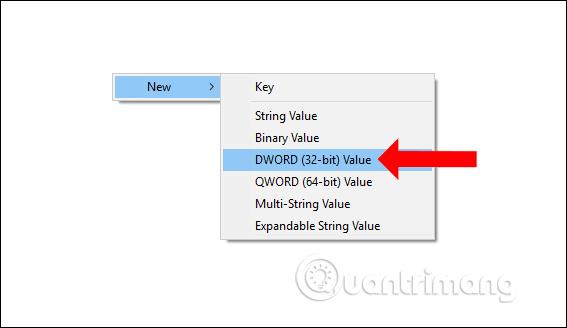
Nevezze el az új értéket Start_TrackProgs.
4. lépés:
Kattintson duplán a Start_TrackProgs értékre a felületen, és állítsa az értéket 0-ra a Value data mezőben . A módosításhoz kattintson az OK gombra. Tehát kikapcsolta az alkalmazásindítás-követési módot a Windows 10 rendszeren.
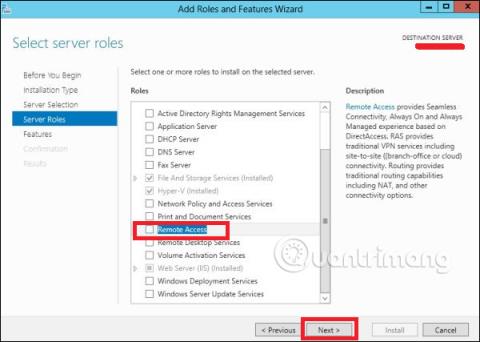
Ha vissza szeretné kapcsolni az alkalmazáskövetést, egyszerűen módosítsa az értéket 0-ról 1-re, majd kattintson az OK gombra a mentéshez.
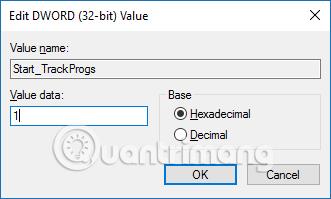
A fenti 2 mód az alkalmazásindítási előzmények nyomon követési módjának kikapcsolására a Windows 10 rendszerben. A gyakran megnyitott alkalmazások követési módjának megtartása a Windows 10 rendszeren valójában nem szükséges. Néha még személyes tevékenységeit is felfedi, ha másokkal megosztja a számítógépét.
Többet látni:
Sok sikert kívánok!